轻松将音乐从 Android 传输到 Android 的 5 种方法
将音乐从 Android 传输到 Android 可能有很多原因,例如由于您购买了新设备而更换了设备,或者希望让音乐在多个设备上随时可用。 因此,如果您在如何将音乐从一台 Android 设备传输到另一台设备上遇到难题,那么这篇文章适合您。
因此,请继续阅读以了解可帮助您轻松传输音乐文件的五种不同方式。
第 1 部分:如何一键将音乐从 Android 传输到 Android?
只需单击鼠标,将所有音乐文件从一部 Android 手机传输到另一部手机从未如此简单。 开启开关功能 DrFoneTool – 电话转接 程序使此操作更简单,甚至更快地将音乐从 Android 传输到 Android。 它还可以传输其他文件格式,例如其他多媒体文件、联系人、短信、通话记录,包括应用程序和应用程序数据文件。

DrFoneTool – 电话转接
一键直接将音乐从 Android 传输到 Android!
- 轻松将各种类型的数据从 Android 传输到 Android,包括应用程序、音乐、视频、照片、联系人、消息、应用程序数据、通话记录等。
- 直接工作并在两个跨操作系统设备之间实时传输数据。
- 与 Apple、三星、HTC、LG、索尼、谷歌、华为、摩托罗拉、中兴、诺基亚以及更多智能手机和平板电脑完美搭配。
- 与 AT&T、Verizon、Sprint 和 T-Mobile 等主要提供商完全兼容。
- 与iOS 15和Android 12完全兼容
- 与Windows 11和Mac 10.13完全兼容。
以下是将音乐从 Android 传输到 Android 时需要仔细遵循的几个简单步骤。
步骤 1。 第一步是从其官方网站下载 DrFoneTool 软件,然后运行安装向导。 安装完成后,启动程序。

步骤 2。 现在,通过良好的 USB 电缆将两部 Android 手机连接到 PC。 之后,进入 DrFoneTool 程序的主界面,点击“切换”按钮。 您将在下一个屏幕上看到与左侧的源设备和右侧的目标设备连接的两个设备。
如果您希望源设备成为目标设备,请单击屏幕中央的“翻转”按钮。

步骤 3。 您现在可以通过选中相应的框来选择要传输的文件。 在这种情况下,请选中音乐框,然后单击“开始传输”将音乐从 Android 传输到 Android。

您现在应该会看到正在传输的音乐文件,并在对话框中显示整体进度。
你去吧; 在几秒钟内,您的音乐文件将被成功传输。
第 2 部分。 如何有选择地将音乐从 Android 传输到 Android?
将音乐从 Android 传输到 Android 的另一种方法是使用 DrFoneTool – 电话管理器 (Android). 顾名思义,此功能可用于通过逐个选择特定音乐文件而不是选择整个音乐文件来将文件从一个 Android 设备传输到另一个设备。

DrFoneTool – 电话管理器 (Android)
有选择地将 Android 媒体传输到 Android 设备
- 在Android和iOS之间传输文件,包括联系人,照片,音乐,SMS等。
- 管理、导出/导入您的音乐、照片、视频、联系人、短信、应用程序等。
- 将 iTunes 传输到 Android(反之亦然)。
- 在计算机上管理您的 iOS/Android 设备。
- 完全兼容 iOS 15
 和Android 12
和Android 12
以下是有关如何将音乐从 Android 传输到 Android 的几个简单步骤。
步骤1: 在您的计算机上安装 DrFoneTool 软件并启动后,通过 USB 数据线连接 Android 设备。 现在单击屏幕顶部的“音乐”选项卡以及其他列出的选项。 该程序会立即识别您的设备。

步骤 2。 连接设备上的所有音频文件或音乐文件都显示在 DrFoneTool 软件屏幕上的那一刻。 您可以向下滚动并选择要复制的每个文件或从左侧窗格中选择整个文件夹。
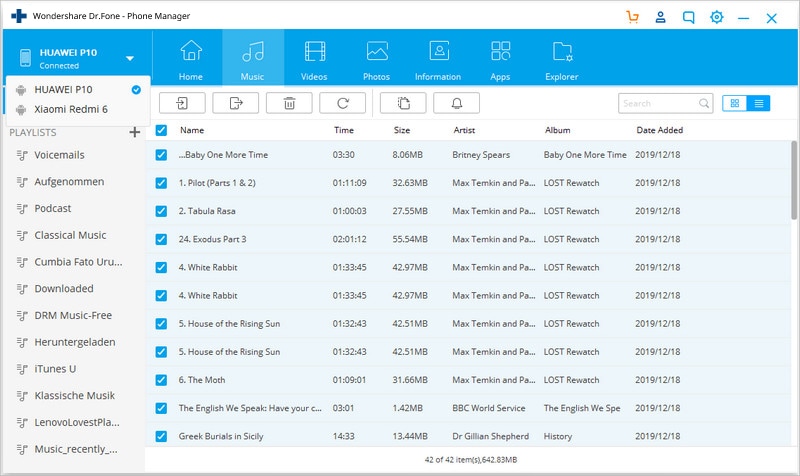
步骤 3。 选择要复制的音乐文件后,单击应用程序上的“导出”按钮,然后选择“导出到设备”。 您将看到已连接的其他设备; 在那里,单击设备名称以开始传输过程。
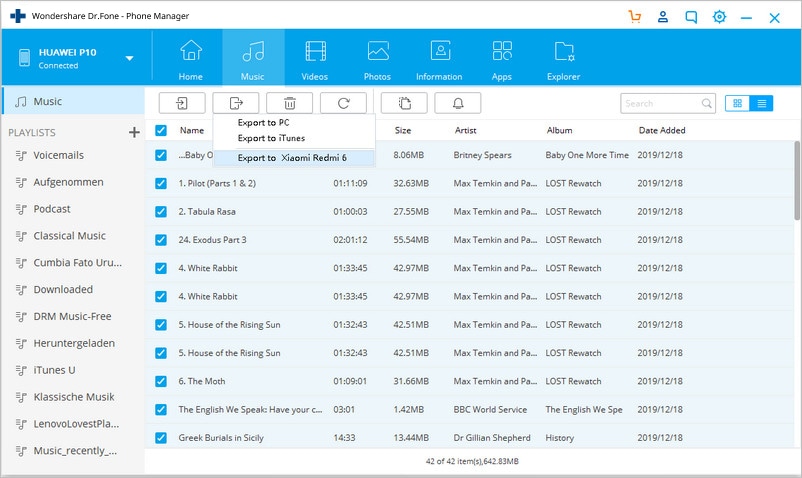
第 3 部分。如何使用蓝牙将音乐从 Android 传输到 Android?
蓝牙传输是可用于将音乐从 Android 传输到 Android 的最古老的方法之一,它是一种使用它的简单方法。
以下是了解如何将音乐从 Android 传输到 Android 的步骤。
步骤 1。 您可以通过两种方式在 Android 设备上打开蓝牙
方法1: 第一种方法是在您的 Android 设备上从上到下滑动以查看某些 Android 操作系统上的滑动菜单。 您只需单击一下即可查看并立即打开蓝牙。
方法2: 从 Android 手机的设置菜单中转到“连接”,然后在“连接”选项中,您将看到“蓝牙”。 确保它已打开。 此外,请确保启用手机的蓝牙可见性,以便可以看到您的设备并轻松与其他设备配对。

步骤 2。 现在,也打开目标设备的蓝牙。 完成后,在手机上搜索您设备的蓝牙名称,然后单击将两个蓝牙设备配对。
大多数情况下,您将获得一个配对确认代码,该代码将显示在两个设备上。 单击确定以成功配对两个设备。

步骤 3。 最后一步是前往手机上的文件管理器应用程序或前往音乐播放器,选择要传输的音乐文件,然后单击设备的共享按钮或徽标。
在这里,滚动直到看到“蓝牙”选项。 系统会立即提示您选择要共享的设备,单击之前配对的设备名称,然后在另一台设备上单击“接受”。
这是您可以使用蓝牙将音乐文件从 Android 传输到 Android 的方法。

第 4 部分。如何使用 NFC 将音乐从 Android 传输到 Android?
NFC 或近场通信是将音乐从 Android 传输到 Android 的另一种无线方式。 尽管与蓝牙不同,此方法需要在进行传输的两个设备之间进行联系。
以下是有关如何使用 NFC 将音乐从 Android 传输到 Android 的步骤。
步骤 1。 首先,在您要传输音乐文件的两台设备上启用 NFC 连接。 要在 Android 上打开 NFC,请转到手机的“设置”,然后单击“无线和网络”选项下的“更多设置”。 现在单击 NFC 按钮以确保它已打开。 在其他 Android 设备上执行相同操作。
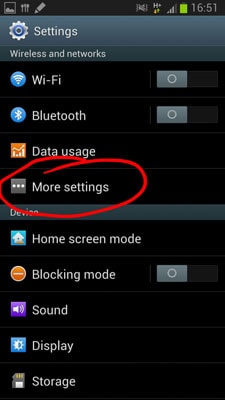
步骤 2。 在开始传输之前,您需要触摸两台设备(其 NFC 已开启)的背面,您会注意到两台设备在连接成功后都会振动。 这意味着您现在可以开始传输音乐文件了。

步骤 3。 连接两个设备后,您将获得可以传输的文件的媒体选项。 在这种情况下,选择音乐文件,然后单击“传输”以通过 NFC 发送音乐文件。
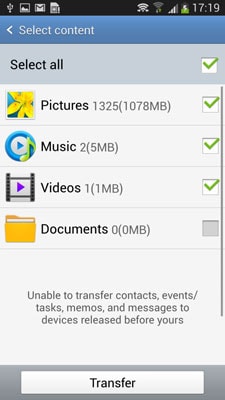
第 5 部分。如何使用 Google Play 音乐将音乐从 Android 传输到 Android?
Google Play 音乐是 Google 提供的免费音乐流媒体服务,所有拥有 Google 帐户的用户均可使用。 按照以下步骤使用 Google play 将音乐文件传输到 Android 手机。
注意:您需要一个 Google 帐户才能使用此服务
步骤 1。 在您的计算机上打开 Google Play 音乐并使用您已经存在的 Google 帐户详细信息登录(同 1st 安卓设备)。

步骤 2。 您现在可以通过单击屏幕左角的上传按钮来上传音乐文件以查看页面的主面板。 在页面底部,单击“从您的计算机中选择”以将音乐文件从您的计算机上传到 Google Play。

步骤 3。 上传完成后,在您的另一部 Android 手机上下载“Google Play Music”应用程序,然后使用相同的 Google 凭据登录该应用程序。 您将在您的 Google Play 帐户中看到所有最近上传的曲目。 您现在可以轻松地流式传输或下载它们。
最后,我们希望您现在知道如何通过上述文章将音乐从 Android 安全可靠地传输到 Android 设备。 事实上,您有两个非常好的选择来执行传输,形式为 DrFoneTool – 电话转接 和 DrFoneTool – 电话管理器 (Android). 好吧,为您选择最方便的一种,并确保您按照每种方式提到的指导步骤进行操作。

